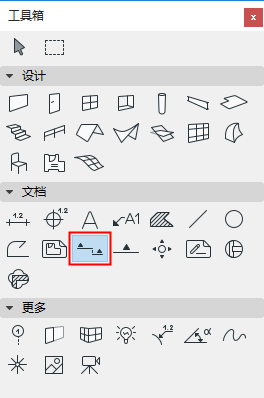
注意:创建过程与立面图的创建过程相同。
1。激活剖面图工具。
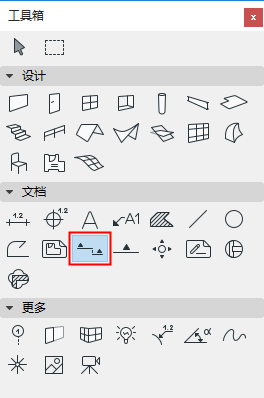
2。在信息框或剖面图默认设置中,确保选定了“创建新的剖面图视点”。

3。从信息框中选择一个输入方法(直线或错列线),并在平面图上绘制剖面图。

•单个: 点击两次来定义线的每一端。
•交错: 按定义每段剖面线的需要来决定点击的次数。双击以完成输入线。
眼球光标出现。
4。用眼球光标点击线的任意一边,以设置剖面图的方向。如果在剖面图工具设置中选择了"限制"水平范围,所点击的位置则也会定义剖面图的限制线。
5。新剖面图源标记在剖面线完成后自动放置。(如果正在放置限制水平范围的剖面图,限制线也会自动放置)。
6。一个新的剖面图视点被创建,并在浏览器项目树状图中列出。
远处元素限制
勾选“剖面设置”(模型外观面板)中的“淡出远处元素”,使用单独的颜色/效果在剖面图视点中创建一个可选的“远处”区域。然后,“远处元素”限制线将作为剖面图的一部分显示,并且可以进行编辑。
参见 模型外观(剖面类型视图)。
相关主题